我们在操作win7系统电脑的时候,常常会遇到win7系统开机卡死searchindexer.exe进程占用一半cpu的问题。那么出现win7系统开机卡死searchindexer.exe进程占用一半cpu的问题该怎么解决呢?很多对电脑不太熟悉的小伙伴不知道win7系统开机卡死searchindexer.exe进程占用一半cpu到底该如何解决?其实只需要首先开机按F8键进入到安全模式(正常模式卡机无法操作);启动安全模式后,单击开始——运行,然后输入Services.msc回车;就可以了。下面小编就给小伙伴们分享一下win7系统开机卡死searchindexer.exe进程占用一半cpu具体的解决方法:
1、首先开机按F8键进入到安全模式(正常模式卡机无法操作);

2、启动安全模式后,单击开始——运行,然后输入Services.msc回车;
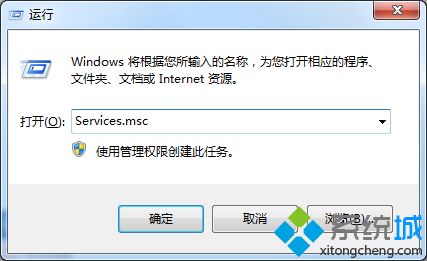
3、在服务中查找一下和searchindexer.exe有关的服务,找到了一个@%systemroot%\system32\searhindexer.exe,-103的服务;
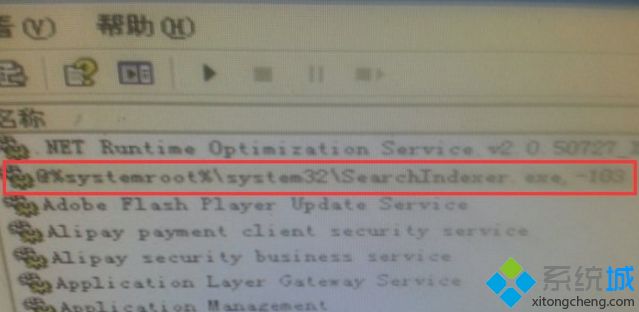
4、好了,找到该服务,双击打开设置启动类型为禁止;
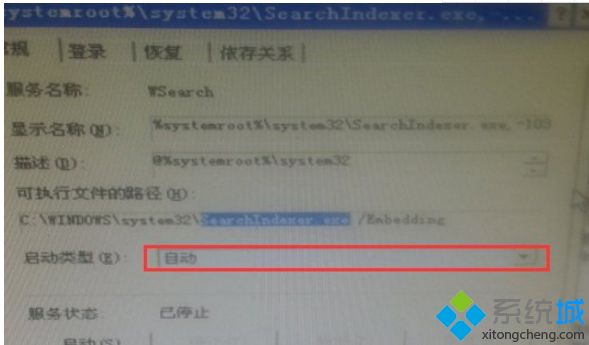
5、为了保险起见,我们再去把这个服务程序给删除了,目录位于C:\windows\system32\下,需要关闭隐藏文件才能查看到。小编看到有三个相关文件,目期也是一样的,将其全部删除;
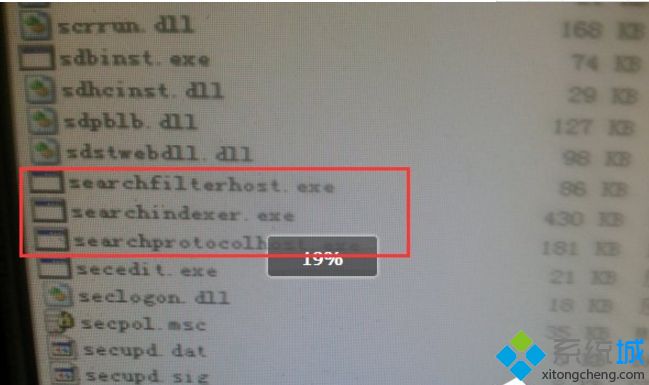
6、最后,重启计算机到正常模式下测试,故障解决。